
वीडियो: मैं समूह नीति में Windows अद्यतन को कैसे कॉन्फ़िगर करूँ?
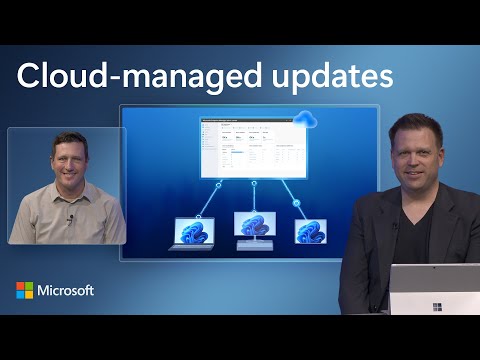
2024 लेखक: Lynn Donovan | [email protected]. अंतिम बार संशोधित: 2023-12-15 23:47
में समूह नीति ऑब्जेक्ट एडिटर, कंप्यूटर का विस्तार करें विन्यास , प्रशासनिक टेम्पलेट का विस्तार करें, विस्तृत करें खिड़कियाँ अवयव, और फिर क्लिक करें विंडोज सुधार . विवरण फलक में, स्वचालित अनुमति दें पर क्लिक करें अद्यतन तत्काल स्थापना, और विकल्प सेट करें। ओके पर क्लिक करें।
बस इतना ही, मैं समूह नीति में विंडोज अपडेट कैसे सक्षम करूं?
को खोलो समूह नीति प्रबंधन कंसोल, और एक मौजूदा खोलें जीपीओ या एक नया बनाएँ। कंप्यूटर कॉन्फ़िगरेशन पर नेविगेट करें, नीतियों , एडमिनिस्ट्रेटिव टेम्पलेट, खिड़कियाँ अवयव, विंडोज सुधार . डबल क्लिक करें स्वचालित अपडेट कॉन्फ़िगर करें और सक्षम पर सेट करें, फिर कॉन्फ़िगर आपका सेटिंग अपडेट करें और ओके पर क्लिक करें।
इसी तरह, मैं समूह नीति कैसे अपडेट करूं? कमांड लाइन विंडो के भीतर, gpupdate /force टाइप करें और फिर अपने कीबोर्ड पर एंटर दबाएं। रेखा " अद्यतन नीति " नीचे कमांड लाइन विंडो में दिखाई देना चाहिए जहां आपने अभी टाइप किया है। जब अपडेट करें समाप्त हो गया है, आपको लॉगऑफ़ या अपने कंप्यूटर को पुनरारंभ करने के लिए एक संकेत के साथ प्रस्तुत किया जाना चाहिए।
यहां, मैं समूह नीति में विंडोज अपडेट सेटिंग्स कैसे बदलूं?
में समूह नीति प्रबंधन संपादक, कंप्यूटर पर जाएँ विन्यास नीतियां एडमिनिस्ट्रेटिव टेम्पलेट खिड़कियाँ अवयव विंडोज सुधार . राइट-क्लिक करें स्वचालित अपडेट सेटिंग कॉन्फ़िगर करें , और उसके बाद संपादित करें क्लिक करें। में स्वचालित अपडेट कॉन्फ़िगर करें संवाद बॉक्स में, सक्षम करें चुनें.
मैं अपनी कॉन्फ़िगर की गई अपडेट नीतियों को कैसे बदलूं?
खोलना NS सेटिंग्स ऐप। के लिए जाओ अद्यतन और सुरक्षा -> विंडोज़ अद्यतन . पर NS राइट, क्लिक करें NS लिंक देखें कॉन्फ़िगर की गई अद्यतन नीतियां अंतर्गत NS पाठ कुछ सेटिंग्स द्वारा प्रबंधित की जाती हैं आपका संगठन।
सिफारिश की:
मैं समूह नीति का उपयोग करके exe कैसे परिनियोजित करूं?

कैसे करें: समूह नीति के साथ कैसे install.exe करें चरण 1: GPO के माध्यम से सॉफ़्टवेयर को सफलतापूर्वक स्थापित करने के लिए आपको तीन चीज़ों की आवश्यकता होगी: चरण 2: GPO का उपयोग करके सॉफ़्टवेयर स्थापित करें। चरण 3: शेयर बटन पर क्लिक करें। चरण 4: इस फ़ोल्डर में रीड एक्सेस जोड़ें। चरण 5: शेयर बटन पर क्लिक करें। चरण 6: इस साझा किए गए फ़ोल्डर का स्थान याद रखें
सुरक्षा समूह और वितरण समूह में क्या अंतर है?

सुरक्षा समूह-अनुमतियों के माध्यम से नेटवर्क संसाधनों तक पहुंच सुरक्षित करने के लिए उपयोग किए जाने वाले समूह; उनका उपयोग ईमेल संदेशों को वितरित करने के लिए भी किया जा सकता है। वितरण समूह-समूह जिनका उपयोग केवल ईमेल वितरित करने के लिए किया जा सकता है; उनकी एक निश्चित सदस्यता है जिसका उपयोग नेटवर्क संसाधनों तक पहुँचने के लिए नहीं किया जा सकता है
मैं समूह नीति में BitLocker को कैसे सक्षम करूं?

समूह नीति संपादित करें कंप्यूटर कॉन्फ़िगरेशन> प्रशासनिक टेम्पलेट> विंडोज घटक> बिटलॉकर ड्राइव एन्क्रिप्शन> ऑपरेटिंग सिस्टम ड्राइव पर नेविगेट करें। दाएँ फलक में, 'स्टार्टअप पर अतिरिक्त प्रमाणीकरण की आवश्यकता है' पर डबल क्लिक करें और एक पॉपअप बॉक्स खुल जाएगा
मैं Windows अद्यतन सेवा कैसे चालू करूँ?

आप स्टार्ट पर जाकर और इनसर्विसेज टाइप करके ऐसा कर सकते हैं। एमएससी खोज बॉक्स में। बी) इसके बाद, एंटर दबाएं और विंडोज सर्विसेज डायलॉग दिखाई देगा। अब नीचे स्क्रॉल करें जब तक कि आप विंडोज अपडेट सर्विस न देखें, उस पर राइट-क्लिक करें और स्टॉप चुनें
क्या कोई सूत्र फ़ील्ड अद्यतन अद्यतन पर परिभाषित कार्यप्रवाह को ट्रिगर करता है?

सूत्र 'रिकॉर्ड अपडेट' का कारण नहीं बनते हैं, और इसलिए आम तौर पर कुछ भी सक्रिय नहीं कर सकते (ट्रिगर, वर्कफ़्लो नियम, प्रवाह, आउटबाउंड संदेश, आदि)। जब कोई फ़ील्ड अपडेट रिकॉर्ड को बदलने का कारण बनता है, तो आप वर्कफ़्लो नियमों को पुनरावर्ती रूप से चलाने का विकल्प चुन सकते हैं, लेकिन मुझे यकीन नहीं है कि इस मामले में आपकी मदद करेगा
